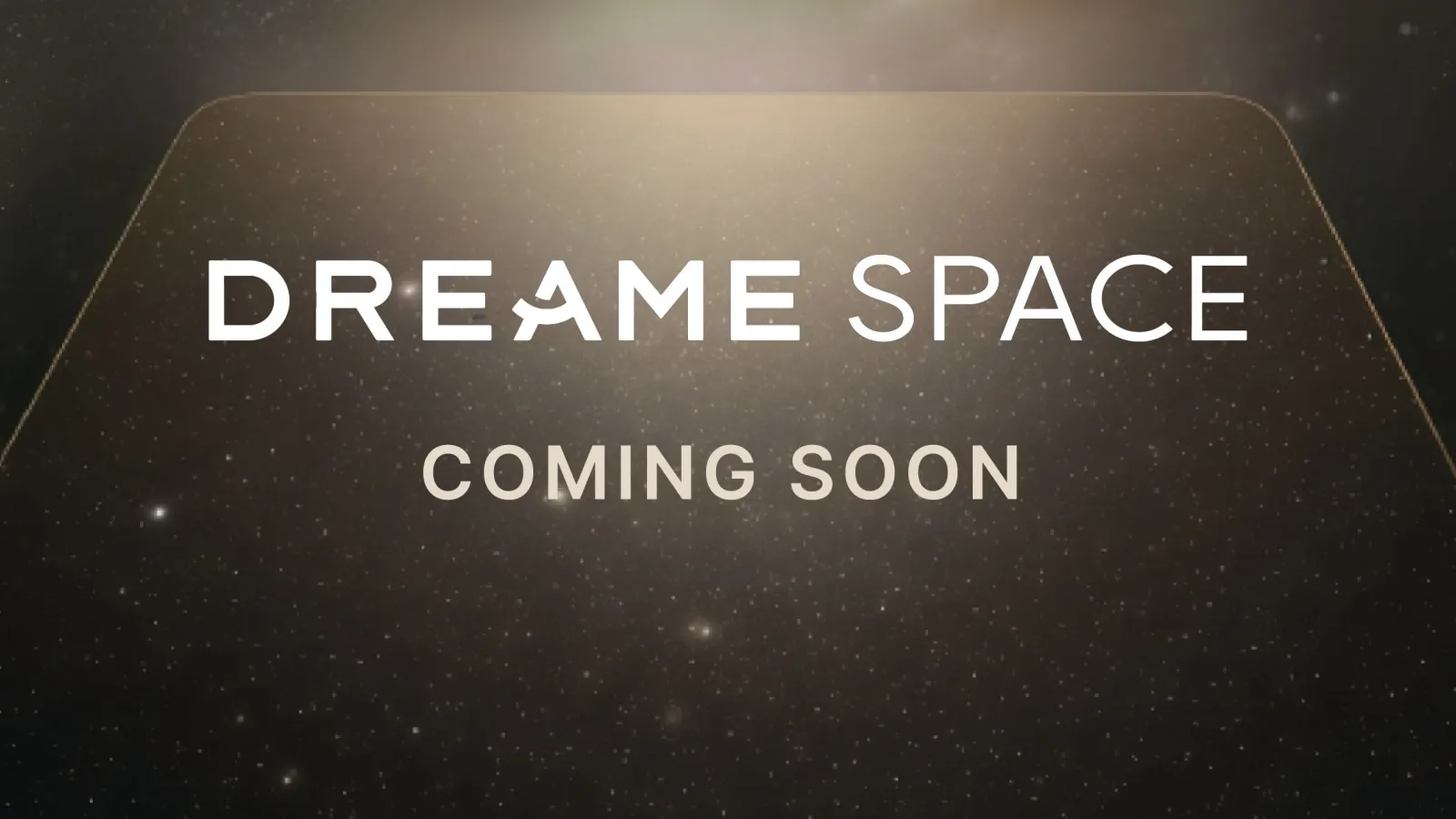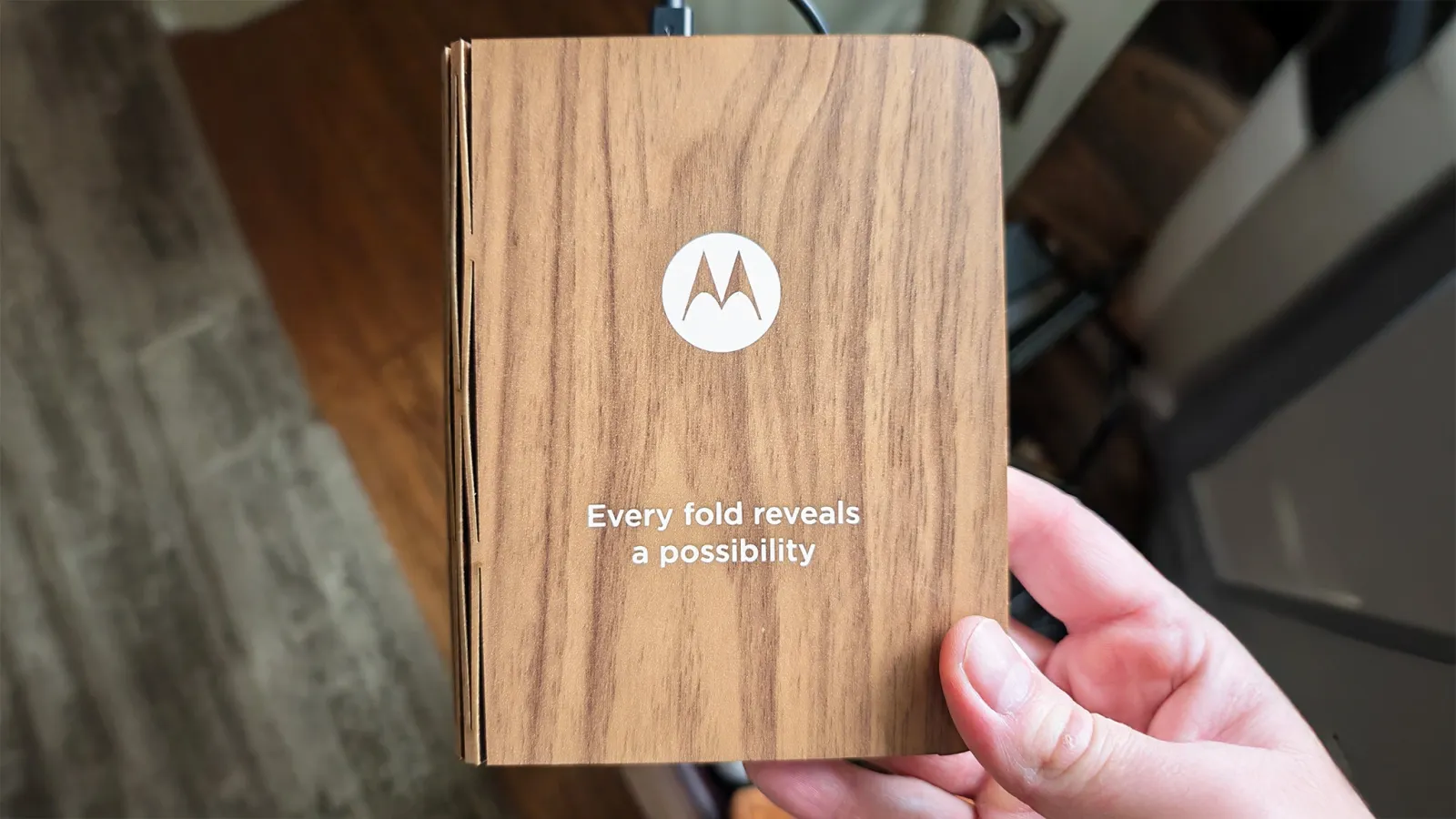Hands-On Review Casing NZXT H510 Elite
Paket Perlengkapan
Seperti umumnya sebuah casing, di paket penjualan, produsen tentu saja menyertakan set perlengkapan untuk membantu perakitan sistem ke dalam casing. Di NZXT H510 Elite ini, set perlengkapan ditempatkan di sebuah kemasan yang “dipasang” ke bracket storage 3.5″. Berikut ini adalah perlengkapan yang disertakan NZXT untuk casing yang satu ini:

- 4x baut hexagon untuk PSU
- 21x baut untuk motherboard dan storage 3.5″
- 12x baut untuk storage 2.5″
- 1x standoff ekstra untuk baut motherboard
- 1x standoff wrench
- 10x cable tie
- 1x front panel breakout cable
- 1x audio jack splitter









Terkait baut, jumlah yang diberikan NZXT seharusnya sudah sesuai dengan yang dibutuhkan. Baut untuk pemasangan graphics card memang tidak disertakan, karena sudah terpasang di tempatnya, untuk menahan agar penutup expansion slot tidak terlepas. Sebuah breakout cable untuk konektor front panel juga disertakan untuk penggunaan motherboard dengan konektor front panel tidak sesuai dengan standar. Demikian juga untuk audio, bila pengguna membutuhkan konektor non-combo, tersedia splitter untuk “mengubah” konektor di front panel menjadi audio in + audio out.

NZXT sebenarnya juga menyediakan satu buah LED strip untuk casing H510 Elite ini. Namun, LED strip tersebut sudah dipasang ke casing, bukan tersedia untuk dipasang secara manual oleh pengguna. NZXT menempatkan LED strip tersebut di sisi atas, di balik frame atas sisi kanan casing.
Perakitan Sistem ke Casing
Mari kita mulai membahas perakitan sistem ke dalam casing NZXT H510 Elite ini. Sebelum mulai merakit sistem ke dalam casing, kami tentu saja membuka side panel kiri dan kanan casing, serta melepas kotak tempat set perlengkapan dari bracket storage. Tempered glass di sisi depan casing ini secara umum tidak perlu dibuka karena panel tempat memasang kipas ke sisi depan casing bisa dilepas untuk mempermudah perakitan sistem. Namun, untuk menghindari hal-hal yang tidak diinginkan, sebaiknya tempered glass di sisi depan dilepas untuk menghindari hal-hal yang tidak diinginkan saat proses perakitan.

Tempered glass untuk side panel kiri casing bisa dilepas dengan mengendorkan baut di sisi belakang, kemudian menarik area atas tempered glass dengan hati-hati. Sementara untuk side panel kanan, melepasnya dapat dilakukan dengan mengendorkan dua baut di sisi belakang, kemudian menarik panel ke belakang. Terakhir, untuk tempered glass sisi depan, kita harus melepas dua buah baut kecil, satu di masing-masing sisi, kemudian menariknya ke depan dengan hati-hati.

Setelah side panel kiri – kanan dan tempered glass di bagian depan terbuka, kami mulai proses perakitan sistem. Komponen pertama yang kami pasang ke dalam casing ini adalah storage. Seperti yang disebutkan di bagian testbed, kami menggunakan beberapa buah storage untuk dipasang ke dalam casing ini, yaitu 3 buah HDD 3.5″ dan 2 storage 2.5″. Untuk HDD 3.5″, perangkat-perangkat itu dipasang ke bracket khusus yang tersedia, yang tentu saja harus dilepas terlebih dahulu dari casing. Melepas bracket itu bisa dilakukan dengan membuka baut penahan yang ada di sisi bawah casing, kemudian menariknya keluar dari casing melalui sisi kanan casing.

Storage 3.5″ bisa dipasang ke bracket dengan menggunakan baut yang tersedia di dalam paket perlengkapan NZXT H510 Elite ini. Satu hal yang menarik, bagian dasar bracket ini dilengkapi dengan lubang yang memungkinkan kita memasang storage 2.5″ ke bracket tersebut. Setelah semua storage yang butuh dipasang ke bracket terkunci di tempatnya, bracket bisa dipasang kembali ke dalam casing.


Dua storage lain, dengan ukuran 2.5″, kami pasang ke dalam casing ini di bracket khusus storage 2.5″ yang ada di belakang tray motherboard. Tentu saja, pertama-tama, bracket ini harus dilepas dari tempatnya sebelum kita bisa memasang storage. Melepas bracket bisa dilakukan dengan mengendorkan baut pengunci, kemudian menekan penahan bracket ke tray sebelum menariknya. Storage 2.5″ bisa dipasang ke bracket dengan menggunakan baut. Setelah storage terpasang, bracket bisa dipasang kembali ke posisinya dengan mengaitkan pengait, kemudian mendorong penahan bracket ke posisinya, dan terakhir mengencangkan lagi baut penguncinya.

Berikutnya, kami memasang motherboard ke dalam casing. Pemasangan motherboard bisa dikatakan tidak berbeda dengan casing lain pada umumnya. Kita hanya perlu memasang cover I/O panel ke tempatnya bila ada, kemudian mengatur ulang posisi standoff motherboard bila dibutuhkan, dan terakhir menempatkan motherboard di posisinya. Setelah posisi motherboard sesuai, kita tinggal memasang baut-baut ke standoff lewat lubang yang ada di motherboard.
Setelah motherboard terpasang, kami memasang sistem pendingin ke motherboard. Pertama, kami ingin mencoba memasang sebuah HSF tower untuk melihat apakah casing ini, sesuai dengan klaim NZXT, bisa mengakomodasi penggunaan HSF dengan tinggi sekitar 160 mm. Pemasangan HSF bisa dikatakan tidak mengalami kendala berarti karena ruang yang tersedia di sekitar motherboard terbilang mencukupi, serta tersedianya lubang akses di tray motherboard dengan ukuran yang cukup besar, untuk pemasangan backplate sistem pendingin. Hasilnya, setelah HSF terpasang, terlihat bahwa casing ini bisa mengakomodasi penggunaan HSF tower yang terbilang cukup tinggi.

Selain HSF tower ini, kami sebenarnya punya satu lagi sistem pendingin yang akan kami coba pasang untuk sistem di dalam casing NZXT H510 Elite ini. Namun, mengingat pemasangan sistem pendingin berupa watercooling AIO dengan radiator 240 mm tersebut berarti kami harus memindahkan kipas bawaan casing di sisi depan, kami memutuskan untuk mencoba menyelesaikan perakitan sistem terlebih dahulu, dengan HSF tower tetap terpasang, untuk melihat seperti apa efek tampilan casing saat kedua kipas AER140 RGB tetap ditempatkan di sisi depan.